Windows10系统之家 - 安全纯净无插件系统之家win10专业版下载安装
时间:2019-12-18 09:52:05 来源:Windows10之家 作者:huahua
微软发布了新的版本wein101909之后许多小伙伴都更新了新的版本。新版本中的多核优化功能让人很是期待,那么win101909版本系统多核优化怎么开启呢?就此问题,请来看看下面详细的方法介绍吧。
win101909版本系统多核优化怎么开启
1.首先我们可以打开搜索,点击开始,直接输入【msconfig】打开

2.点击【引导】,点击【高级选项】
#FormatImgID_2#
3.接着,点【处理器个数】,打钩,这个时候根据你的电脑配置选择你的处理器核心数,我这里是三个,就选择3,后面最大内存打钩。
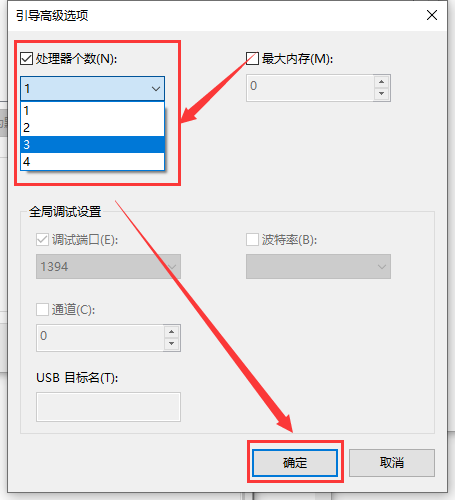
4.做好以后,一路确定,重启就可以了。
热门教程
热门系统下载
热门资讯





























